休眠快捷键,详细教您如何在桌面创建休眠快捷键
- 分类:win7 发布时间: 2018年07月10日 18:26:00
小伙伴们,你们是怎么让电脑进行休眠的呢?用快捷键还是手动操作?小编这儿有种用快捷方式就能让电脑处于休眠的状态的方法哟~小伙伴们快和小编一起去看看吧~
对于让电脑休眠的方法,就只有两种。一种是手动操作让电脑休眠,另一种是使用快捷来对电脑哦进行休眠的操作。今天小编要说的时候第二种方法,所以现在小编就来给你们怎么如何在桌面创建休眠快捷键。
首先,在桌面空白处鼠标右键点击,点“新建”,再点“快捷方式”。
快捷键电脑图解-1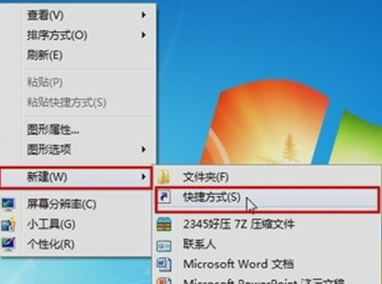
接着,创建桌面快捷方式之后,在对象位置一栏输入“undll32.exe powrprof.dll,SetSuspendState Hibernate”(不包括“”双引号)。点“下一步”,将快捷方式取名为“休眠”。
休眠快捷键电脑图解-2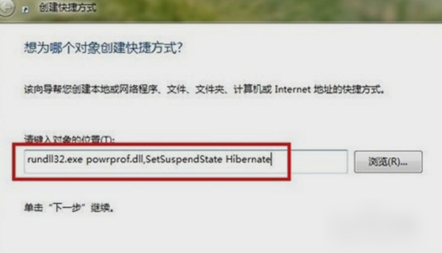
下一步,输入快捷方式对象位置,回到桌面用鼠标右键点击“休眠”快捷方式,打开“属性”,再点“快捷方式”那一栏。再将光标定位到“快捷键”中,然后按键盘F10,这样就可以为该休眠快捷方式定义一个快捷按键。
快捷键电脑图解-3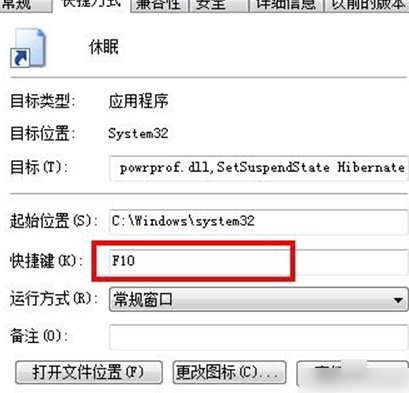
最后,当你想让电脑进入休眠状态时,只需要敲击键盘上的F10键,挥着双击“休眠”的快捷方式,就可以让电脑进入休眠状态了~
猜您喜欢
- svchost.exe应用程序错误,详细教您怎..2018/06/11
- windows7重装系统后要怎么激活..2022/09/05
- 技术编辑教您如何重装win7系统..2019/01/25
- w7定时关机怎么设置2013/03/11
- 电脑win7+win11双系统怎么安装..2022/01/10
- 电脑硬盘,详细教您电脑硬盘怎么设置密..2018/08/23
相关推荐
- 小编教你电脑不能正常启动怎么办.. 2017-08-29
- 雨林木风装机版系统下载推荐.. 2017-08-10
- win7宽带连接怎么创建,详细教您win7怎.. 2018-05-18
- 电脑锁屏快捷键是什么 2021-08-10
- 激活工具,详细教您Office 2010正版验.. 2018-06-11
- 怎么用光盘重装win7系统的详细步骤.. 2021-05-15




 粤公网安备 44130202001059号
粤公网安备 44130202001059号